Щоразу, коли гості відвідують, одним із перших їх нахилів є запитати, чи зможете ви підключити їхні пристрої до домашнього Wi-Fi . Ми часто даємо їм пароль або вводимо його в їхні гаджети, не задумуючись про це. Але такі практики є ризикованими, оскільки ми повинні знати, що будуть робити наші гості в мережі. Вони можуть використовувати вашу мережу для доступу до незаконного вмісту, або зловмисне програмне забезпечення з їх пристроїв може просочитися у вашій мережі .
Google Wi-Fi має функцію гостьової мережі , яка зручно вирішує всі ці проблеми. Читайте детальніше про те, як ви можете ввімкнути гостьову мережу у вашій мережі Google Wi-Fi Mesh та як ви можете оновити різні налаштування, пов'язані з гостьовою мережею.
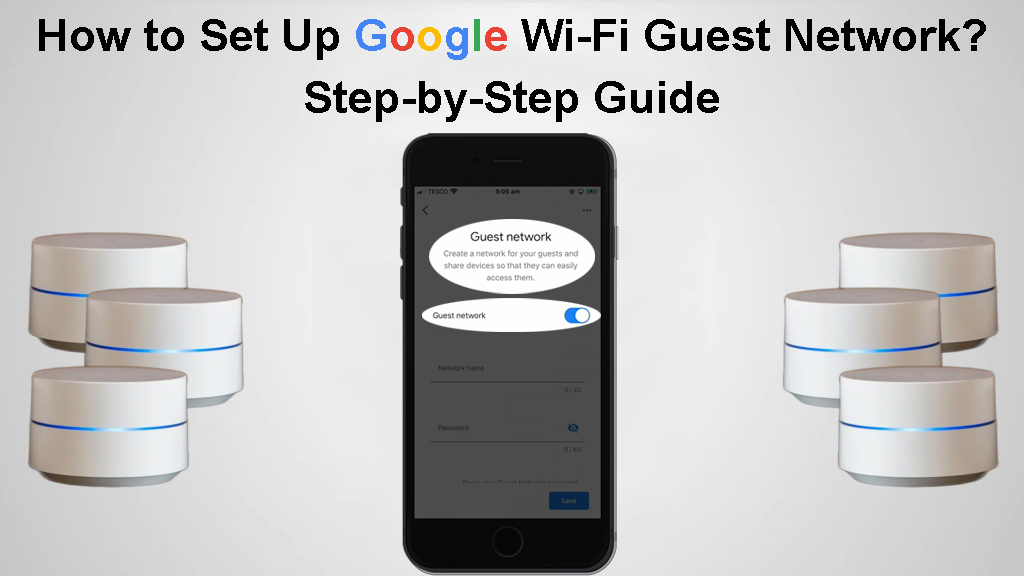
Увімкнення гостьової мережі в Google Wi-Fi?
Процедура проста, враховуючи , що ви вже повинні створити свої точки Google Wi-Fi . Ви б ввімкнули функцію через додаток Google Home , Googles спеціалізований додаток для управління для Google Wi-Fi. Процедура така:
- Відкрийте додаток Google Home та торкніться Wi-Fi.
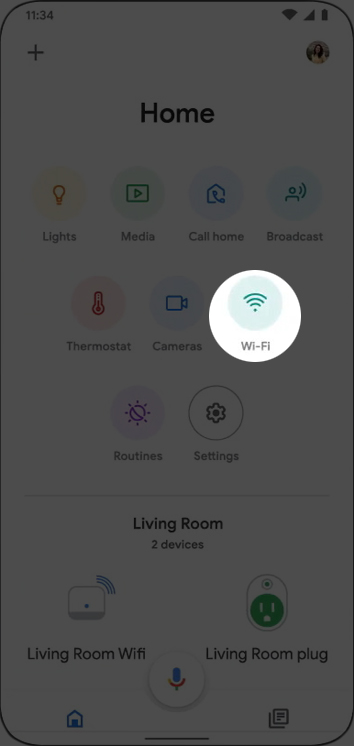
- Перейдіть до параметра гостьової мережі та натисніть Налаштування, і додаток відкриє гостьову налаштування інтерфазу.
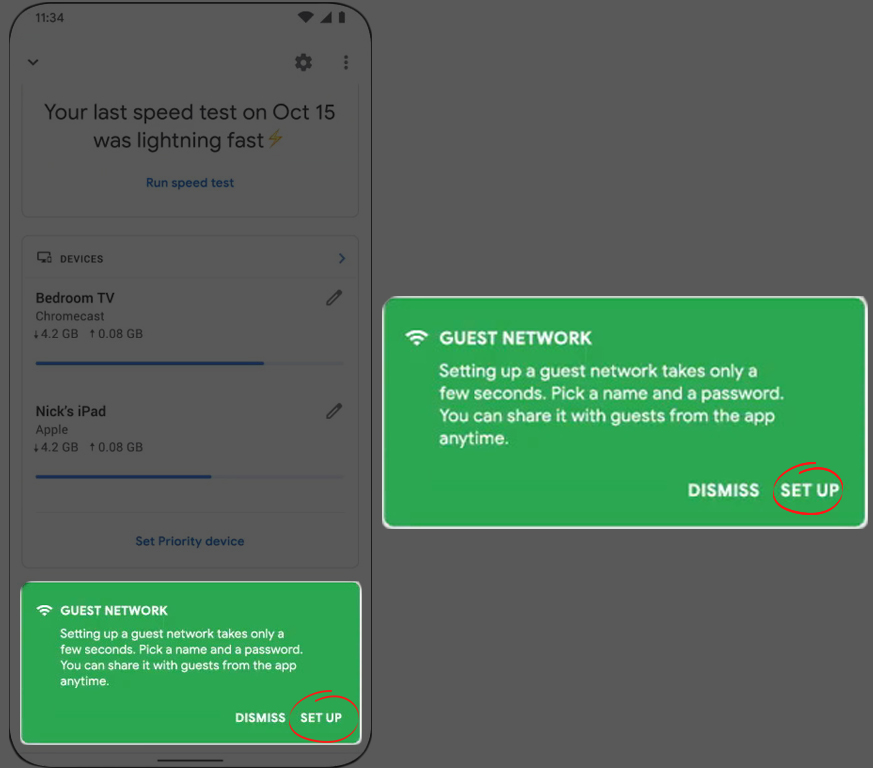
- Торкніться кнопки повзунка поруч із гостьовою мережею. Ви дізнаєтесь, що це відбувається, коли він буде висвітлено або коли ви зможете взаємодіяти з гостьовою мережею та полями імені пароля.
- Введіть бажану назву гостьової мережі в позначеному позначеному імені мережі та пароль на ваш вибір у полі нижче.
- Переконайтесь, що ви використовуєте інший пароль та ім’я Wi-Fi для гостьової мережі, а не ті самі, які ви використовуєте для первинної мережі.
- Перейдіть до спільних пристроїв та виберіть розумні пристрої, які знаходяться у вашій мережі, які ви не проти гостей, які користуються.

- Нарешті, торкніться збереження, щоб реалізувати ці налаштування та повне налаштування гостьової мережі.
Як налаштувати свою гостьову мережу Google Wi-Fi
Як вимкнути гостьову мережу Google Wi-Fi?
Якщо ви раніше ввімкнули гостьову мережу, і вам потрібна допомога у відключенні, інструкції нижче для вас:
- Відкрийте додаток Google Home та торкніться Wi-Fi.
- Далі натисніть на гостьову мережу.
- Нарешті, торкніться кнопки повзунка поруч із параметром гостьової мережі.
Ви також можете редагувати ім'я гостьової мережі та пароль, відкривши додаток Google Home та навігацію Wi-Fi> Налаштування. Переконайтесь, що гостьова мережа увімкнена, а потім редагуйте інформацію, як завгодно.
Як поділитися паролем гостьової мережі Wi-Fi?
Після створення гостьової мережі ви можете поділитися паролем з гостями, щоб вони могли приєднатися до мережі.
Але якщо ви забудете пароль, оскільки він не використовується часто, ви все одно можете отримати та поділитися ним із додатка. Виконайте наведені нижче кроки, щоб зробити це:
- Відкрийте додаток Google Home та торкніться Wi-Fi.
- Перейдіть до гостьового Wi-Fi та торкніться параметра Phow Password.
- Потім ви можете скопіювати пароль та поділитися ним за допомогою тексту або будь -якого додатка, який полегшує спілкування. Ви також можете натиснути повідомлення або електронну пошту, щоб поділитися паролем за допомогою цих засобів у програмі.
Крім того, ви можете скористатися функцією Google Assistant, сказавши ОК, Google, а потім запитати, який мій гостьовий пароль Wi-Fi?
Навіщо налаштувати гостьову мережу?
Гостьова мережа-важливий елемент Google Wi-Fi.
Пристрої, підключені до гостьової мережі, ізольовані з інших пристроїв у вашій первинній мережі. Отже, гостьова мережа відокремлює гості пристрої від домашніх пристроїв.
Розділення пристроїв таким чином має переваги, а деякі наведені нижче;
Переваги гостя Wi-Fi
Збільшення конфіденційності
Використання функції гостьової мережі гарантує, що гості використовують мережу обмежено. Вони не можуть отримати доступ до інших пристроїв, таких як пристрої для зберігання мережі та втручаються з вашими файлами.
Крім того, вам не доведеться ділитися первинним паролем Wi-Fi , тому лише кілька людей матимуть його.
Поліпшена безпека
Пристрої IoT рідко отримують оновлення системи, що робить їх вразливими до загроз безпеці.
Ви можете створити гостьову мережу та підключити всі пристрої IoT до зазначеної мережі. Таким чином, пристрої ізольовані від основної мережі.
Ви завжди можете змінити пароль гостьової мережі та SSID , щоб підтримувати цілісність та контроль мереж, коли гості можуть знову підключитися до вашого Wi-Fi .
Крім того, гості, пристрої яких можна було заражати зловмисним програмним забезпеченням, будуть далеко від ваших пристроїв, тим самим зберігаючи цілісність вашої мережі . Однак ви не повинні покладатися на це як єдиний захід безпеки. Розглянемо VPN або антивірусні програми, оскільки деякі зловмисне програмне забезпечення можуть бути агресивними та обійти гостьову мережу та потрапити до своїх пристроїв.
Кращий досвід роботи з пристроями 2,4 ГГц
За даними Google Nests Twitter , ваші пристрої Google Wi-Fi зазвичай використовують радіо 2,4 ГГц для гостьової мережі. Оскільки Google Wi-Fi не надає можливості розділити групи 2,4 ГГц та 5 ГГц , ви можете ввімкнути гостьову мережу та підключити свої пристрої IoT або ті, які не підтримують 5 ГГц до цієї мережі.
Які недоліки використання гостьової мережі?
Є кілька помітних недоліків використання гостьової мережі. Коли функція активується, вона може погіршити вашу первинну мережу, особливо якщо занадто багато гостей підключаються до мережі .
Висновок
Налаштування гостьової мережі в Google Wi-Fi-це простий процес, тим більше, що процедура тягне за собою використання мобільного додатка. Для порівняння, традиційні маршрутизатори вимагають від користувача увійти та дотримуватися низки стомлюючих процедур, поки вони нарешті не ввімкнуть функцію. Google Wi-Fi просто включає кілька кранів, і функція активна.
Ви завжди можете проконсультуватися з форумом Googles або на сторінці підтримки , якщо ви стикаєтесь з безпрецедентними проблемами під час процедури. Ви також можете зв’язатися з Google через додаток Google Home для отримання додаткової допомоги. Але подумайте про те, щоб спершу спробувати основні заходи усунення несправностей .
